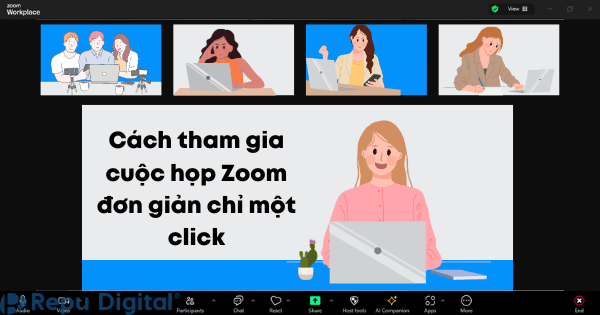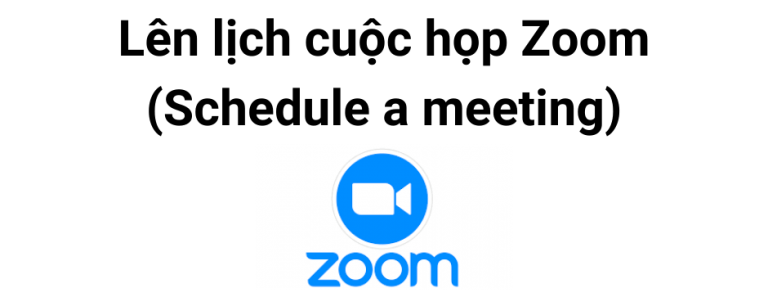Co-host là một tính năng hữu ích mà bạn cần biết khi sử dụng Zoom. Tính năng Co-host (người đồng chủ trì cuộc họp) cho phép Host (người chủ trì cuộc họp) chia sẻ quyền quản lý cuộc họp với thành viên khác. Co-host được phép quản lý cuộc họp, như quản lý người tham dự hoặc bắt đầu/ dừng ghi âm cuộc họp. Bạn cần lưu ý là chỉ Host mới có thể chỉ định người khác làm Co-host. Điều đặc biệt là Zoom không giới hạn số lượng người làm Co-host trong một cuộc họp. Đừng bỏ lỡ tính năng hữu ích này trong bài viết Hướng dẫn tính năng Co-host dưới đây nhé!
Bạn có thể tham khảo bảng giá phần mềm Zoom tại đây.
Có thể bạn quan tâm: Chuyên mục các bài viết Hướng dẫn sử dụng Zoom hiệu quả
Kích hoạt tính năng Co-host trong phần Cài đặt
Đăng nhập tài khoản Zoom trên website Zoom US . Để kích hoạt tính năng Co-host hoạt động, bạn cần thiết lập trong phần Settings. Chọn mục Settings > Meeting > In Meeting (Basic)
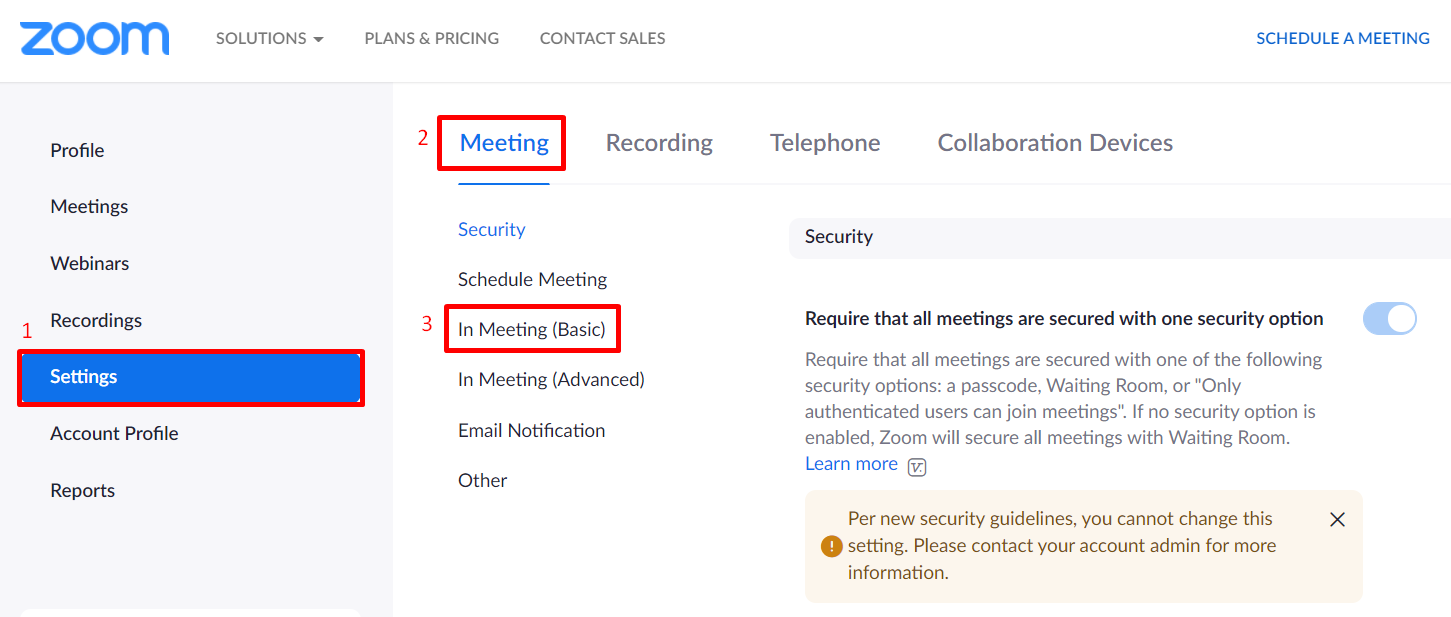
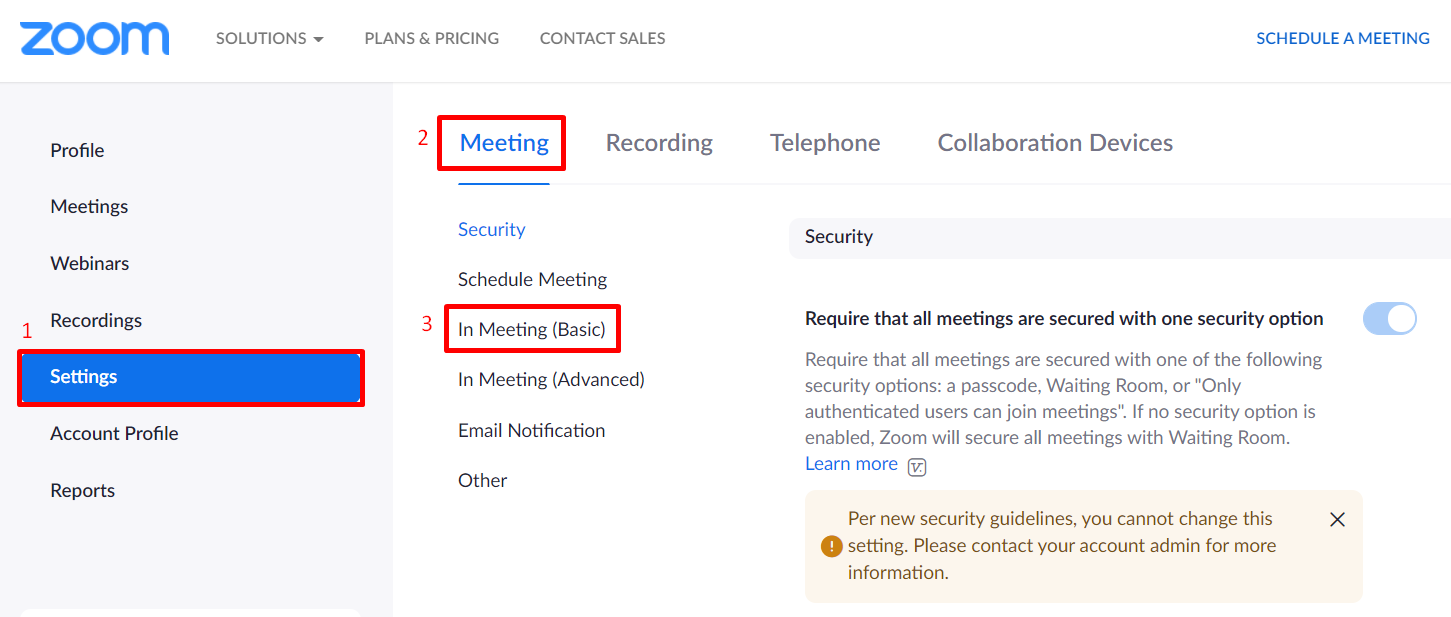
Tìm kiếm ctrl + F chữ Co-host. Chọn bật tick xanh chế độ Co-Host
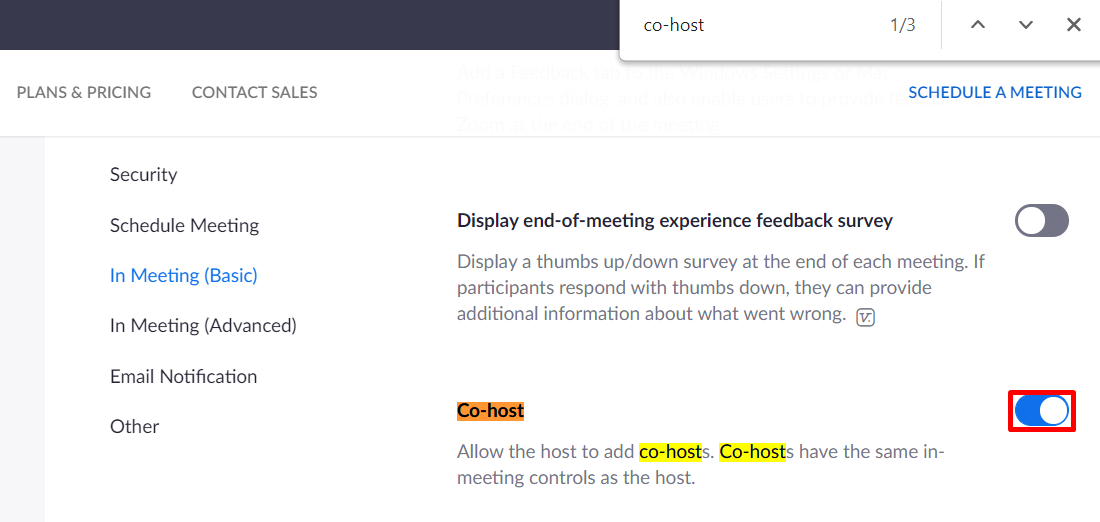
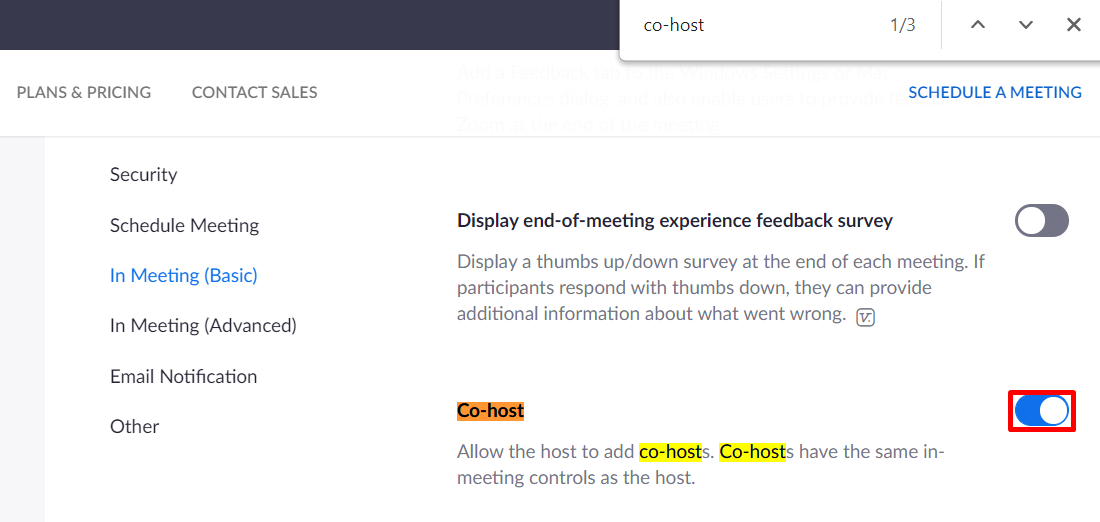
Chỉ định Co-host trong cuộc họp Zoom
Cách 1: Chỉ định Co-host trên phần hiển thị hình ảnh người tham gia cuộc họp
Di chuột đến người bạn muốn chọn làm Co-host > Chọn biểu tượng dấu “…”


Chọn Make Co-host
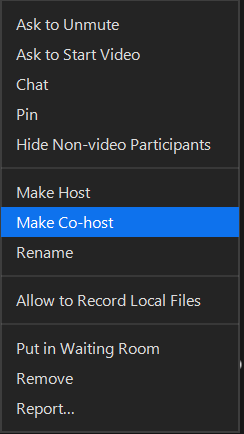
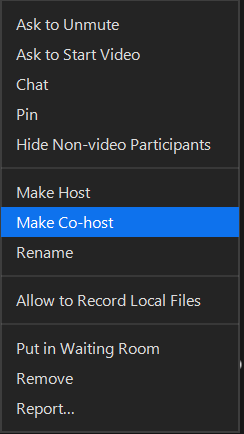
Chọn Yes để xác nhận việc chỉ định Co-host
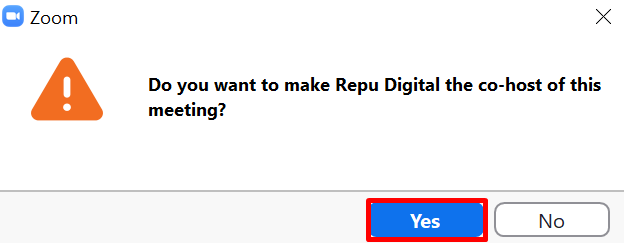
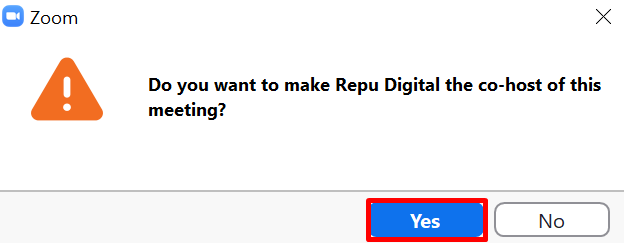
Cách 2: Chỉ định Co-host tại mục Participants
Trên thanh công cụ điều khiển cuộc họp, chọn mục Participants
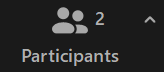
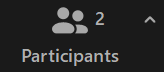
Di chuột đến người bạn muốn chọn làm Co-host > Chọn More > Make Co-host
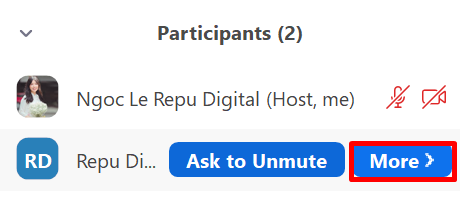
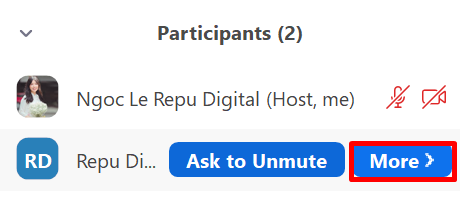
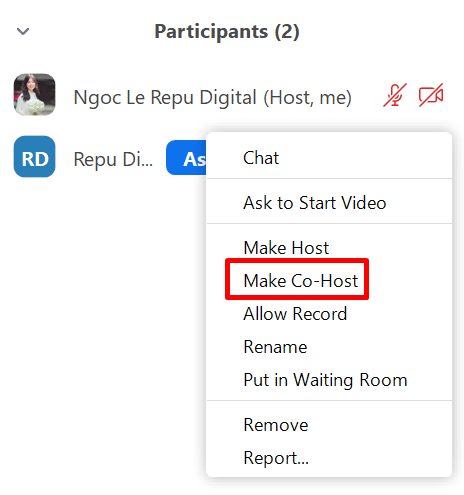
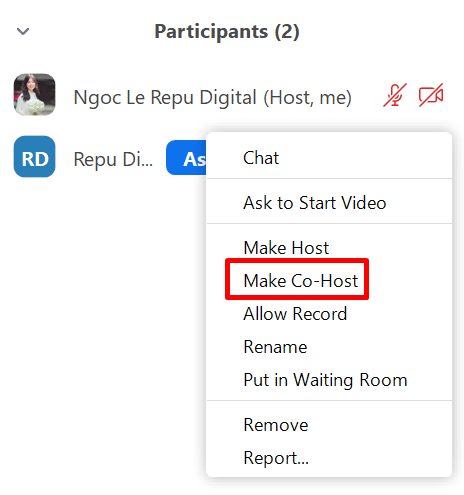
Chọn Yes để xác nhận việc chỉ định Co-Host
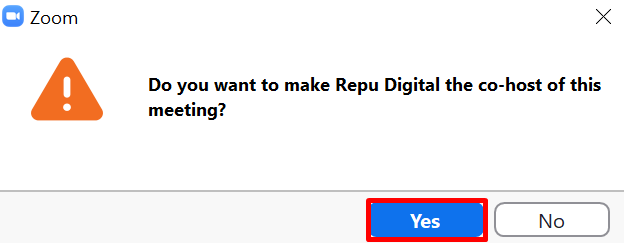
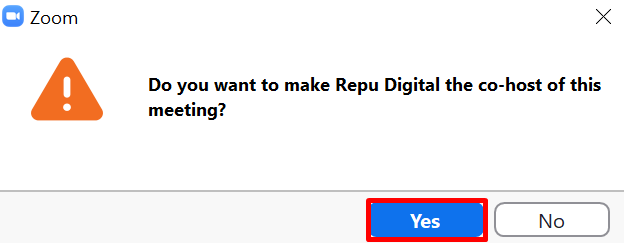
Bạn muốn được hỗ trợ sử dụng Zoom an toàn và hiệu quả hơn?
Qua bài viết hướng dẫn tính năng Co-host, Zoom Vietnam hy vọng bạn đã biết cách tận dụng tính năng này để tổ chức cuộc họp trực tuyến hiệu quả. Nếu cần mua Zoom bản quyền trả phí để sử dụng đầy đủ tính năng và không bị giới hạn thời gian 40 phút, bạn có thể đăng ký Zoom mua tại đây. Đội ngũ Zoom Vietnam đang sẵn sàng đồng hành và hỗ trợ bạn sử dụng Zoom hiệu quả nhất.